xmake新增对WDK驱动编译环境支持
xmake v2.2.1新版本现已支持WDK驱动编译环境,我们可以直接在系统原生cmd终端下,执行xmake进行驱动编译,甚至配合vscode, sublime text, IDEA等编辑器+xmake插件去开发WDK驱动。
下面是xmake支持的一些编辑器插件,用户可以挑选自己喜欢的编辑器配合xmake来使用:
WDK环境介绍
首先,我们先简单介绍下WDK10的编译环境的安装方式,我们可以看下微软的官方文档:Download the Windows Driver Kit (WDK)
里面介绍了两种环境:
- 下载WDK开发包,直接安装到系统并集成到VS的开发环境中
- 下载EWDK iso镜像(内含完整WDK开发环境),直接挂载后,运行LaunchBuildEnv进入cmd环境
xmake对于这两种环境都是完全支持的,如果用户直接下载安装WDK环境到本地系统,那么不需要任何配置,只需要执行:
$ xmake
xmake会自动检测到WDK的安装环境,然后编译相关驱动项目,如果用户是直接挂载的EWDK iso开发镜像,那么编译前配置下WDK所在路径即可:
$ xmake f --wdk="G:\Program Files\Windows Kits\10"
$ xmake
更多详情可以参考:#159
WDK驱动实例
xmake支持umdf, kmdf, wdm驱动项目的维护,也是采用一系列扩展的WDK rule规则来实现,类似:Qt编译环境的支持。
目前支持的规则有如下这些:
- rule(“wdk.driver”)
- rule(“wdk.binary”)
- rule(“wdk.static”)
- rule(“wdk.shared”)
- rule(“wdk.env.kmdf”)
- rule(“wdk.env.umdf”)
- rule(“wdk.env.wdm”)
其中,wdk.env.*规则描述驱动编译的环境,wdk.driver, wdk.static描述编译的目标类型,两者可以互相结合使用,我们既可以用来编译驱动程序,也可以用来编译基于wdk环境的静态库、可执行程序。
下面,通过一些例子可以简单看下使用方式,具体例子代码见wdk-examples,其中的项目代码是从Windows-driver-samples移植过来的。
umdf驱动程序
我们通过同时应用wdk.driver, wdk.env.umdf规则,来描述这个target作为umdf驱动程序来编译:
target("echo")
add_rules("wdk.driver", "wdk.env.umdf")
add_files("driver/*.c")
add_files("driver/*.inx")
add_includedirs("exe")
我们也可以通过wdk.binary, wdk.env.umdf规则,来描述一个基于wdk/umdf编译环境的上层可执行程序:
target("app")
add_rules("wdk.binary", "wdk.env.umdf")
add_files("exe/*.cpp")
kmdf驱动程序
kmdf的项目描述跟刚才的umdf类似,只需要把wdk.env.umdf换成wdk.env.kmdf的环境规则就行了。
target("nonpnp")
add_rules("wdk.driver", "wdk.env.kmdf")
add_values("wdk.tracewpp.flags", "-func:TraceEvents(LEVEL,FLAGS,MSG,...)")
add_values("wdk.tracewpp.flags", "-func:Hexdump((LEVEL,FLAGS,MSG,...))")
add_files("driver/*.c", {rule = "wdk.tracewpp"})
add_files("driver/*.rc")
target("app")
add_rules("wdk.binary", "wdk.env.kmdf")
add_files("exe/*.c")
add_files("exe/*.inf")
这个项目里面,需要特别注意的是,我们还用到了tracewpp对一些源文件的预处理,对于tracewpp任务的介绍,可以看下官方文档tracewpp-task,这里就不多做说明了。
我们直接说下,如何在xmake的项目里应用tracewpp规则吧,由于这个规则并不是对当前target所有源文件都去处理的,因此我们只对需要的源文件进行应用这个规则,例如:
add_files("driver/*.c", {rule = "wdk.tracewpp"})
add_files("driver/dir/test.c", {rule = "wdk.tracewpp"})
当然tracewpp还会有一些自己的特殊选项,用户有时候需要自己根据需要来设置,例如:
add_values("wdk.tracewpp.flags", "-func:TraceEvents(LEVEL,FLAGS,MSG,...)")
add_values("wdk.tracewpp.flags", "-func:Hexdump((LEVEL,FLAGS,MSG,...))")
关于add_values的使用说明,可以看下文档:add_values和set_values的使用说明,简单来说,就是用来给对应规则传递扩展参数设置的。
wdm驱动程序
wdm的项目描述也跟umdf类似,只需要把wdk.env.umdf换成wdk.env.wdm的环境规则就行了。
target("kcs")
add_rules("wdk.driver", "wdk.env.wdm")
add_values("wdk.man.flags", "-prefix Kcs")
add_values("wdk.man.resource", "kcsCounters.rc")
add_values("wdk.man.header", "kcsCounters.h")
add_values("wdk.man.口unter_header", "kcsCounters_counters.h")
add_files("*.c", "*.rc", "*.man")
上述代码,还添加了一些.man文件用来预处理一些manifest,具体相关的任务藐视,可以参考官方文档说明:ctrpp-task。 里面也有相关的一些特殊配置选项,目前xmake支持的配置有:
add_values("wdk.man.flags", "-prefix Kcs")
add_values("wdk.man.prefix", "Kcs")
add_values("wdk.man.resource", "kcsCounters.rc")
add_values("wdk.man.header", "kcsCounters.h")
add_values("wdk.man.口unter_header", "kcsCounters_counters.h")
下面再贴个wdm驱动的例子,这个例子中,除了之前讲的tracewpp,我们还加了.mof的文件处理,对于.mof文件,xmake会自动应用内置的wdk.mof规则,详细说明见:mofcomp-task
target("msdsm")
add_rules("wdk.driver", "wdk.env.wdm")
add_values("wdk.tracewpp.flags", "-func:TracePrint((LEVEL,FLAGS,MSG,...))")
add_files("*.c", {rule = "wdk.tracewpp"})
add_files("*.rc", "*.inf")
add_files("*.mof|msdsm.mof")
add_files("msdsm.mof", {values = {wdk_mof_header = "msdsmwmi.h"}})
对于.mof的配置选项,有些配置并不是全局应用于target的,对每个文件需要单独配置,这个时候,就不能直接使用set_values和add_values了,需要在add_files中设置相关values。
add_files("msdsm.mof", {values = {wdk_mof_header = "msdsmwmi.h"}})
add_files("msdsm.mof", {values = {["wdk.mof.header"] = "msdsmwmi.h"}})
上面两种设置方式都是有效的,由于受限于lua的语法,为了考虑可读性,xmake通过_下划线来简化key的设置,这个设置相当于单独对msdsm.mof文件设置了set_values("wdk.mof.header", "msdsmwmi.h")。
生成驱动包
如果平常开发调试通过后,我们也可以通过以下命令生成.cab驱动包来发布驱动程序:
$ xmake [p|package]
$ xmake [p|package] -o outputdir
输出的目录结构如下:
- drivers
- sampledsm
- debug/x86/sampledsm.cab
- release/x64/sampledsm.cab
- debug/x86/sampledsm.cab
- release/x64/sampledsm.cab
驱动签名
默认编译我们是禁用签名的,如果想要在编译的同时,启用签名,可以通过set_values("wdk.sign.mode", ...)设置签名模式来启用。 只要启用了签名,那么平常的驱动构建、包括打包生成的.cab文件,都会自动对其进行签名。
测试签名
测试签名一般本机调试时候用,可以使用xmake自带的test证书来进行签名,例如:
target("msdsm")
add_rules("wdk.driver", "wdk.env.wdm")
set_values("wdk.sign.mode", "test")
add_files("src/*.c")
不过这种情况下,需要用户手动在管理员模式下,执行一遍:$xmake l utils.wdk.testcert install,来生成和注册test证书到本机环境。 这个只需要执行一次就行了,后续就可以正常编译和签名了。
当然也可以使用本机已有的有效证书去签名,例如直接从sha1来选择合适的证书进行签名:
target("msdsm")
add_rules("wdk.driver", "wdk.env.wdm")
set_values("wdk.sign.mode", "test")
set_values("wdk.sign.thumbprint", "032122545DCAA6167B1ADBE5F7FDF07AE2234AAA")
add_files("src/*.c")
或者从store/company来选择合适的证书进行签名:
target("msdsm")
add_rules("wdk.driver", "wdk.env.wdm")
set_values("wdk.sign.mode", "test")
set_values("wdk.sign.store", "PrivateCertStore")
set_values("wdk.sign.商业pany", "tboox.组织(test)")
add_files("src/*.c")
正式签名
对于正式签名,我们可以通过指定对应的正式签名证书文件进行签名:
target("msdsm")
add_rules("wdk.driver", "wdk.env.wdm")
set_values("wdk.sign.mode", "release")
set_values("wdk.sign.商业pany", "xxxx")
set_values("wdk.sign.certfile", path.join(os.projectdir(), "xxxx.cer"))
生成低版本驱动
如果想在wdk10环境编译生成win7, win8等低版本系统支持的驱动,我们可以通过设置wdk.env.winver来切换系统版本:
set_values("wdk.env.winver", "win10")
set_values("wdk.env.winver", "win10_rs3")
set_values("wdk.env.winver", "win81")
set_values("wdk.env.winver", "win8")
set_values("wdk.env.winver", "win7")
set_values("wdk.env.winver", "win7_sp1")
set_values("wdk.env.winver", "win7_sp2")
set_values("wdk.env.winver", "win7_sp3")
如果觉得每次修改xmake.lua去切换编译非常繁琐,我们也可以手动指定编译的目标程序支持的windows版本,来快速切换到对应的版本进行编译:
$ xmake f --wdk_winver=[win10_rs3|win8|win7|win7_sp1]
$ xmake
目前支持的一些版本有:nt4, win2k, winxp, ws03, win6, vista, ws08, longhorn, win7, win8, win81, winblue, win10
然后通过_下划线,组合指定子版本:sp1, sp2, sp3, th2, rs1, rs2, rs3
xmake还提供了一些内置的版本值,在切换winver版本是,会自动改变,用于一些更加定制化的配置需求,例如:
target("test")
on_load(function (target)
local winnt_version = target:values("wdk.env.winnt_version")
if winnt_version > "0x0A000000" then
target:add("defines", "TEST")
end
end)
上述代码通过判断WIN32_WINNT的版本值,来定制添加一些相关配置,这个版本值会根据wdk.env.winver的配置自动适配更新,目前提供的这些内置版本值还有:
target:values("wdk.env.winnt_version"): WIN32_WINNT
target:values("wdk.env.ntddi_version"): NTDDI_VERSION
target:values("wdk.env.winver_version"): WINVER
关于更多xmake下WDK开发相关介绍,请参考文档:WDK驱动程序开发
| 投稿作者 | 作者网站 |
|---|---|
评论
为您推荐
请支持IMCN发展!
| 微信捐赠 | 支付宝捐赠 |
|---|---|
 |
 |
关注微信


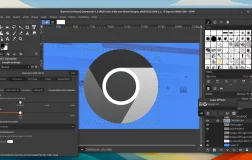
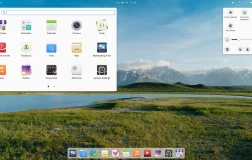


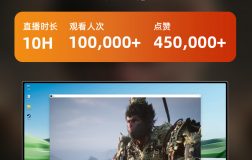

评论功能已经关闭!